次の方法のいずれかを使用して屋根を追加します。
フットプリントを使用して屋根をスケッチする
- 平面図ビューまたは天井伏図ビューを表示します。
- [建築]タブ
 [構築]パネル
[構築]パネル  [屋根]ドロップダウン
[屋根]ドロップダウン 
 (屋根(フットプリント))をクリックします。 注: 屋根を一番低いレベルに追加しようとすると、屋根をこれより高いレベルに移動するように促すダイアログが表示されます。屋根を他のレベルに移動しないよう指示すると、Revit は屋根が低すぎるというメッセージを後で表示します。
(屋根(フットプリント))をクリックします。 注: 屋根を一番低いレベルに追加しようとすると、屋根をこれより高いレベルに移動するように促すダイアログが表示されます。屋根を他のレベルに移動しないよう指示すると、Revit は屋根が低すぎるというメッセージを後で表示します。 - [描画]パネルで、スケッチ ツールまたは選択ツールを選択します。
スケッチする前に屋根プロパティを編集するには、プロパティ パレットを使用します。
ヒント: [壁を選択]を使用するときには、屋根をスケッチする前にオーバーハングを指定できます。壁の躯体からオーバーハングを計測してからオーバーハングの値を指定する場合は、オプション バーで[壁(躯体)まで延長]を選択します。 - 屋根の閉じたループをスケッチするか選択します。
- 勾配定義の線分を指定します。
線分の勾配定義を変更するには、線分を選択し、プロパティ パレットで[屋根の勾配を定義]をクリックします。これで勾配の値を変更できるようになります。
屋根線分を勾配定義に設定すると、その近くにこの記号
 が現れます。
が現れます。 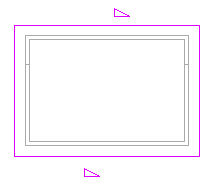
 (編集モードを終了)をクリックし、3D ビューを開きます。
(編集モードを終了)をクリックし、3D ビューを開きます。 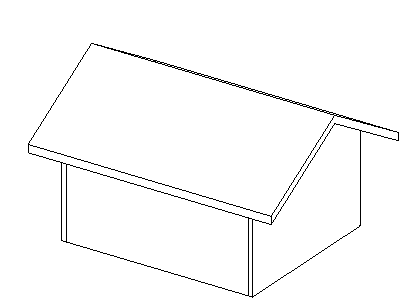
オーバーハングで完成した切妻屋根
押し出しを使用して屋根をスケッチする
- 立面図ビュー、3D ビュー、または断面図ビューを表示します。
- [建築]タブ
 [構築]パネル
[構築]パネル  [屋根]ドロップダウン
[屋根]ドロップダウン 
 (屋根(押し出し))をクリックします。
(屋根(押し出し))をクリックします。 - 作業面を指定します。
- [屋根の基準レベルとオフセット]ダイアログで、[レベル]の値を選択します。既定では、プロジェクトで最も高いレベルが選択されます。
- 屋根を参照レベルよりも上または下に移動するには、[オフセット]の値を指定します。
Revit では、指定したオフセットに参照面を配置します。参照面を使用すると、レベルに対する押し出し屋根の位置をコントロールできます。
- 屋根のプロファイルを、開いたループとしてスケッチします。
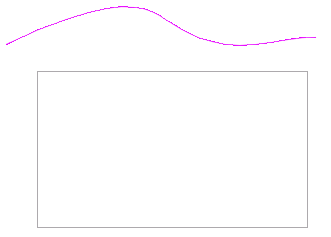
スプライン ツールを使用してスケッチした屋根のプロファイル
 (編集モードを終了)をクリックし、3D ビューを開きます。
(編集モードを終了)をクリックし、3D ビューを開きます。 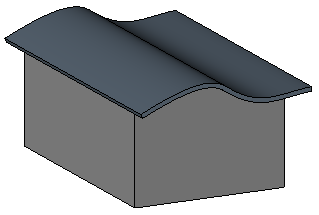
完成した押し出し屋根
必要に応じて屋根に壁をアタッチします。
傾斜ガラスのスケッチ
- [建築]タブ
 [構築]パネル
[構築]パネル  [屋根]ドロップダウン
[屋根]ドロップダウン 
 (屋根(フットプリント))または
(屋根(フットプリント))または  (屋根(押し出し))をクリックします。 注: 一番下のレベルに屋根を作成しようとすると、別のレベルに移動するように求めるダイアログが表示されます。これにより、屋根は結合しようとする壁よりも高いレベルに配置されます。屋根を他のレベルに移動しないよう指示すると、Revit は屋根が低すぎるというメッセージを後で表示します。
(屋根(押し出し))をクリックします。 注: 一番下のレベルに屋根を作成しようとすると、別のレベルに移動するように求めるダイアログが表示されます。これにより、屋根は結合しようとする壁よりも高いレベルに配置されます。屋根を他のレベルに移動しないよう指示すると、Revit は屋根が低すぎるというメッセージを後で表示します。 - 屋根をスケッチします。
- フットプリントで屋根を作成する場合は、屋根の境界線を勾配定義線分として指定するか、屋根の勾配矢印を使用して勾配を定義します。
 (編集モードを終了)をクリックします。
(編集モードを終了)をクリックします。 - 屋根を選択して、タイプ セレクタで[傾斜ガラス]を選択します。
カーテン グリッドを傾斜ガラスのカーテン パネルに配置することができます。[Tab]を押して、水平グリッドと垂直グリッドを切り替えます。
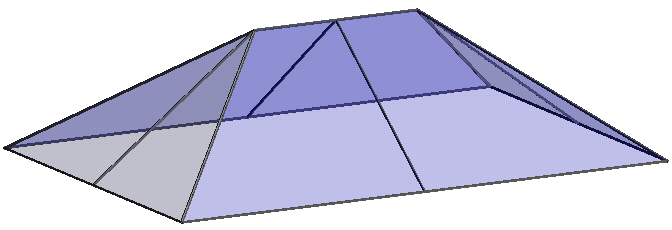
マリオンとグリッド ラインのある傾斜ガラス
屋根を別の屋根に追加する
- 屋根の上に別の屋根をスケッチするために屋根を切り取るには、作図領域で屋根を選択します。
- プロパティ パレットで、[カットオフ値のレベル]を指定し、[カットオフ値のオフセット]で高さを指定します。
このプロパティは、屋根を切り取るレベルからの距離を指定します。
- 既存の屋根の上に新しい屋根をスケッチします。
円錐形の屋根を作成する
- 作図領域で、円弧線を選択します。
- プロパティ パレットで、[完全セグメントの数]の値を指定します。
ゼロ(0)セグメント(既定)の場合は、円錐形の屋根が作成されます。
屋根に勾配を定義する円弧や円が含まれている場合は、円錐形の屋根が作成されます。必要に応じて、次のようにして、円弧や円をセグメントに分割できます。